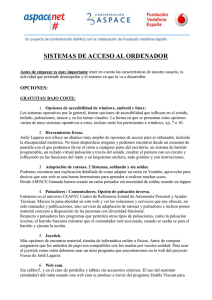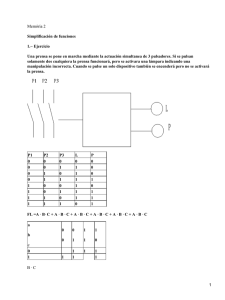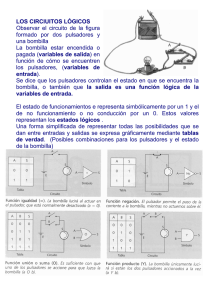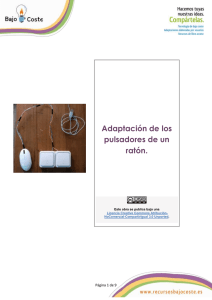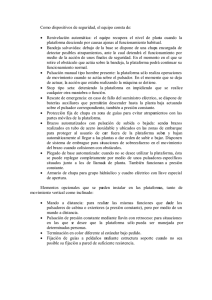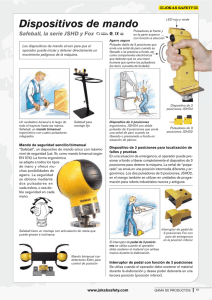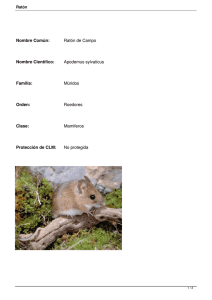Pulsadores inalámbricos. Trackball casero.
Anuncio
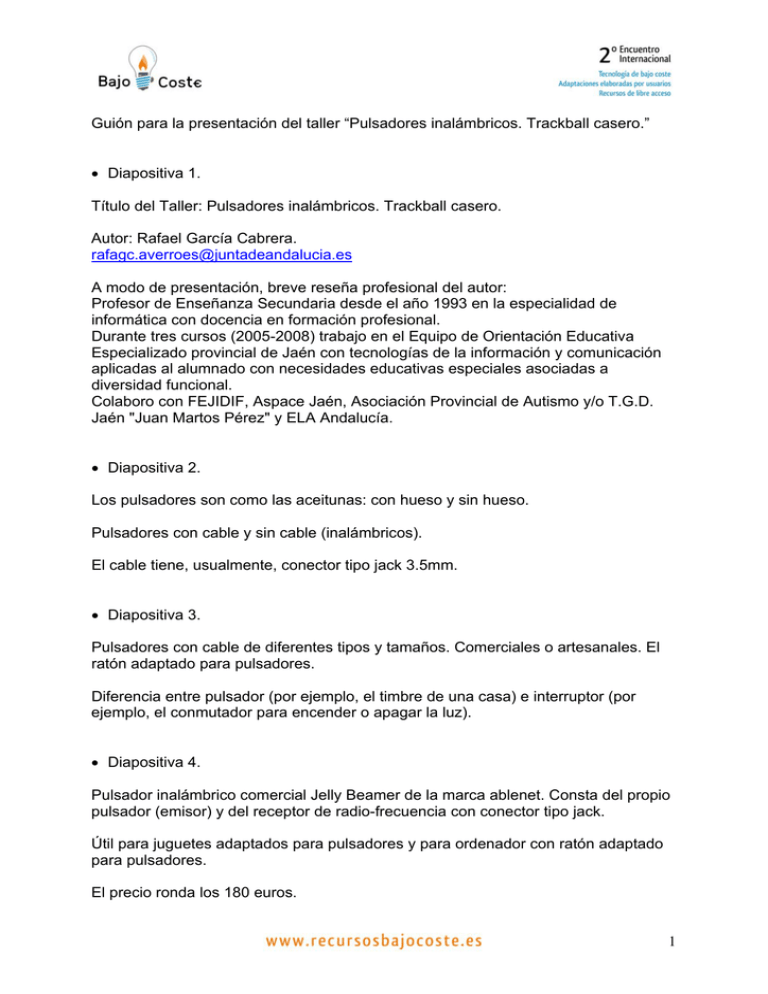
Guión para la presentación del taller “Pulsadores inalámbricos. Trackball casero.” • Diapositiva 1. Título del Taller: Pulsadores inalámbricos. Trackball casero. Autor: Rafael García Cabrera. rafagc.averroes@juntadeandalucia.es A modo de presentación, breve reseña profesional del autor: Profesor de Enseñanza Secundaria desde el año 1993 en la especialidad de informática con docencia en formación profesional. Durante tres cursos (2005-2008) trabajo en el Equipo de Orientación Educativa Especializado provincial de Jaén con tecnologías de la información y comunicación aplicadas al alumnado con necesidades educativas especiales asociadas a diversidad funcional. Colaboro con FEJIDIF, Aspace Jaén, Asociación Provincial de Autismo y/o T.G.D. Jaén "Juan Martos Pérez" y ELA Andalucía. • Diapositiva 2. Los pulsadores son como las aceitunas: con hueso y sin hueso. Pulsadores con cable y sin cable (inalámbricos). El cable tiene, usualmente, conector tipo jack 3.5mm. • Diapositiva 3. Pulsadores con cable de diferentes tipos y tamaños. Comerciales o artesanales. El ratón adaptado para pulsadores. Diferencia entre pulsador (por ejemplo, el timbre de una casa) e interruptor (por ejemplo, el conmutador para encender o apagar la luz). • Diapositiva 4. Pulsador inalámbrico comercial Jelly Beamer de la marca ablenet. Consta del propio pulsador (emisor) y del receptor de radio-frecuencia con conector tipo jack. Útil para juguetes adaptados para pulsadores y para ordenador con ratón adaptado para pulsadores. El precio ronda los 180 euros. 1 • Diapositiva 5. Pulsador inalámbrico comercial IntelliSwitch. Consta de una cajita con dos botones (pulsadores) y cinco conectores para cinco pulsadores. La cajita sería el emisor y el receptor de radio-frecuencia se conecta al ordenador por USB. Útil solamente para ordenador y no necesita de ratón adaptado para pulsadores porque el IntelliSwitch viene preparado para conectar hasta cinco pulsadores. El precio está en 350 dólares. • Diapositiva 6. En este taller veremos uno o varios pulsadores sin cable de bajo coste sólo para ordenador. El bajo coste no solo está basado en el precio sino también en la baja tecnología. Además el hecho de fabricar nuestros pulsadores nos proporciona la ventaja de adaptarlos a las necesidades concretas que algunas opciones comerciales no contemplan. • Diapositiva 7. En este taller veremos pulsadores sin cable de bajo coste utilizando: primero un ratón inalámbrico y luego el mando de la Wii. En el caso del ratón se utiliza el receptor radio-frecuencia conectado al ordenador por USB. Para el mando de la wii se utiliza conexión inalámbrica por bluetooth. • Diapositiva 8. El ratón inalámbrico nos permite obtener desde 1 pulsador hasta 5 pulsadores. El ratón inalámbrico lo podemos convertir a pulsadores mediante 2 formas: una fácil y otra facilísima. La opción fácil necesita soldador mientras que la facilísima solamente técnicas de trabajos manuales. • Diapositiva 9. 2 La opción fácil puede que ocasione reparos a algunos de los asistentes porque implica el uso de soldador y tratar con las “tripas” del ratón inalámbrico. Hay un taller en este encuentro para adaptar el ratón para pulsadores independientemente de que el ratón sea con cable o inalámbrico. • Diapositiva 10. En este taller vamos a hacer un pulsador facilísimo sin necesitar soldador. Rescatemos nuestras habilidades con los trabajos manuales. • Diapositiva 11. Para fabricarnos el pulsador, sin utilizar soldador, vamos a necesitar una tarrina vacía de cederrones y un ratón inalámbrico. Nos sirve cualquier ratón inalámbrico barato. El tamaño del ratón determina el tamaño de la caja que hará de pulsador. Para el modelo que usamos en este taller nos viene bien la tarrina de 25 cederrones. • Diapositiva 12. Introducimos el ratón en la tarrina. Para ello, tenemos que quitar el tubito del centro donde se alojaban los “cedés”. El tubito no se tira porque nos servirá para accionar el botón del ratón. • Diapositiva 13. Se muestra la fotografía del pulsador inalámbrico terminado. Los pasos que hemos seguido son: 1. cortar por la base el tubito central de la tarrina, 2. hacer un agujero circular del mismo diámetro que el tubito en la tapadera de la tarrina. El lugar de este agujero de la tapa debe coincidir con el lugar donde se encuentra el botón del ratón que vamos a usar. 3. cortamos el tubito al tamaño justo para que empuje al botón del ratón, a través del agujero practicado en la tapa de la tarrina, sin que sobresalga de la altura de la tarrina. 3 4. colocamos encima de la tarrina un cederrón, o bien el plástico con forma de “cedé” que traen las tarrinas como protector, y ya tenemos el pulsador terminado. Al pulsar sobre la parte superior de la tarrina, el cederrón empujará al tubito recortado que a su vez accionará el botón del ratón inalámbrico que está dentro de la tarrina. • Diapositiva 14. Ya tenemos el pulsador o pulsadores mediante ratón inalámbrico. Para utilizarlos solamente tenemos que conectar el receptor al ordenador y comprobar que las pilas no están gastadas. El uso de los pulsadores inalámbricos puede hacerse mediante las funciones originales de los botones del ratón. En este caso no necesitamos hacer nada más, por ejemplo para hacer clic con el botón izquierdo. También puede ser de utilidad el modificar el comportamiento habitual de los botones mediante una aplicación software como los programas X-Mouse Button Control y GlovePIE. Estos programas permiten asignar otras funciones a cada uno de los cinco posibles botones del ratón utilizado para el taller. • Diapositiva 15. Para continuar con el taller, ahora le toca el turno al mando de la Wii, se muestra la diapositiva 7 que nos decía: En este taller veremos pulsadores sin cable de bajo coste utilizando: primero un ratón inalámbrico y luego el mando de la Wii. En el caso del ratón se utiliza el receptor radio-frecuencia conectado al ordenador por USB. Para el mando de la wii se utiliza conexión inalámbrica por bluetooth. • Diapositiva 16. La conexión del mando de la wii se realiza mediante tecnología Bluetooth. Por cada mando de la Wii tenemos hasta 11 pulsadores. Se subraya “cada mando” porque se pueden conectar, simultáneamente, varios mandos al ordenador. Los 11 pulsadores son de diferente forma y tamaño. 4 En la parte frontal del mando está la cruceta de direcciones (arriba, abajo, izquierda y derecha) nos proporciona cuatro pulsadores. Debajo de la cruceta hay un botón llamado “A”. Más abajo hay tres botones pequeños de izquierda a derecha marcados como menos, home y más. Seguimos hacia abajo y en vertical encontramos dos botones denominados 1 y 2. En la parte de atrás del mando, entre la altura de la cruceta y el botón A, hay otro botón, en forma de gatillo, llamado B. • Diapositiva 17. Como los botones pueden resultar pequeños y que dificulten su pulsación podemos buscar soluciones artesanales o bien accesorios comerciales económicos. Por ejemplo el accesorio PopStar Guitar para el wiimote (mando de la wii) es una carcasa de plástico que proporciona 4 botones más grandes y del mismo tamaño. Los botones son más atractivos y se diferencian por los colores de arriba abajo, verde, rojo, amarillo y azul. Sustituyen respectivamente a los botones originales A, menos, 1, y 2. • Diapositiva 18. Oros accesorios económicos nos proporcionan botón tipo joystick mediante una pequeña carcasa que se coloca sobre la cruceta del mando. • Diapositiva 19. Para usar los botones del mando Wii como pulsadores inalámbricos tendremos que: primero conectar el mando al ordenador por Bluetooth y después asignar funciones a cada botón del mando mediante un programa como GlovePIE. • Diapositiva 20. Seguimos con el taller, pasamos al Trackball que no es más que un ratón con la bola por arriba. Los ratones tipo trackball también son como las aceitunas y los pulsadores: los hay con cable y sin cable. En nuestro caso, podemos fabricar, de la misma manera, nuestro trackball artesanal ya sea con cable o inalámbrico. • Diapositiva 21. 5 Fotografías de trackball comerciales. Dos trackball específicos para facilitar la manipulación como: - el Bigtrack de la marca infogrip con bola de 3 pulgadas (7,62 centímetros) y - el n-Abler con bola de 6,3 centímetros de diámetro. Trackball inalámbrico para presentaciones de la marca Trust con la bola mucho más pequeña que los dos anteriores • Diapositiva 22. Más fotografías de trackball comerciales. Tres modelos de la marca logitech: uno con la bola situada a la izquierda para manejarla con el pulgar de la mano derecha, otro con la bola situada a la derecha para manejarla con los dedos de la mano derecha y el tercer modelo simétrico con la bola colocada en el centro para usarse tanto con la mano izquierda como con la derecha. Modelo de trackball con bola pequeña que se coloca como una anillo y el botón del clic se acciona mediante gatillo. Otro modelo de la marca Kesington con bola centrada de 5,7 centímetros de diámetro. • Diapositiva 23. Los modelos comerciales anteriores son de muy diversa forma, tamaño de la bola y colocación de los botones. En cuanto al precio son más caros los específicos que los del mercado general. En el taller vamos a ver cómo hacer un trackball casero fabricado con un ratón óptico y una bola de desodorante tipo roll-on. (broma de un ratón de campo que se gradúa la vista en el óptico) El trackball artesanal nos permitirá bajar el coste económico pero, sobre todo, podremos decidir el tamaño de la bola y la ubicación y forma de los botones o pulsadores que necesitemos. • Diapositiva 24. 6 La bola para nuestro ratón tipo trackball la obtenemos de un desodorante tipo roll-on pero también podemos usar cualquier bola como por ejemplo de un billar. La ventaja de la bola roll-on respecto a otras bolas es que no tenemos que fabricarnos el receptáculo para colocar la bola. • Diapositiva 25. Un ratón óptico es un ratón con lucecita, normalmente de color rojo, en la tripa. Ponemos la bola del desodorante en barriga del ratón. • Diapositiva 26. Fotografía de un ratón óptico boca abajo donde se aprecia la luz roja. Colocamos la bola roll-on encima del emisor de esa luz roja. • Diapositiva 27. ¡Cuidado con los ejes! Eje X. Partiendo de la posición habitual del ratón le damos la vuelta y con el ratón óptico “panza arriba” colocamos la bola encima del punto emisor de luz. Probamos el funcionamiento del trackball casero. Movemos la bola hacia arriba y hacia abajo, todo parece correcto. Ahora movemos la bola hacia la derecha y observamos que el puntero del ratón en la pantalla se mueve hacia la izquierda. Luego, desplazamos la bola hacia la izquierda y entonces el puntero se mueve hacia la derecha. Al haberle dado la vuelta al ratón se ha invertido el eje X, por lo tanto necesitamos un programa para corregir este inicial mal funcionamiento. En el programa SakasaMouse seleccionamos la opción “Reverse x-axis” y volvemos a probar nuestro trackball. Ahora todo es correcto para el trackball pero con otro ratón el eje X está invertido. • Diapositiva 28. ¡Cuidado con los ejes! Eje Y. 7 Partiendo de la posición anterior, con el ratón óptico “panza arriba” y con la bola encima del punto emisor de luz, giramos el ratón para que la parte más cercana a nosotros pase a ser la más lejana. Probamos el funcionamiento del trackball casero. Movemos la bola a la derecha y a la izquierda, todo parece correcto. Ahora movemos la bola hacia arriba y observamos que el puntero del ratón en la pantalla se mueve hacia abajo. Luego, desplazamos la bola hacia abajo y entonces el puntero se mueve hacia arriba. Al haber girado el ratón se ha invertido el eje Y, por lo tanto necesitamos un programa para corregir este inicial mal funcionamiento. En el programa SakasaMouse seleccionamos la opción “Reverse y-axis” y volvemos a probar nuestro trackball. Ahora todo es correcto para el trackball pero con otro ratón el eje Y está invertido. • Diapositiva 29. Referencias a los pictogramas e imágenes utilizados en esta presentación. Portal Aragonés de Sistemas Aumentativos y Alternativos de Comunicación http://www.catedu.es/arasaac/ Comunicación Aumentativa http://www.aumentativa.net/ • Diapositiva 30. Referencias a los pictogramas e imágenes utilizados en esta presentación. Banco de imágenes y sonidos del CNICE http://bancoimagenes.isftic.mepsyd.es/ Magatzem d'icones catalanes http://www.xtec.net/dnee/mic/ Productos comerciales en sus respectivas páginas web. • Diapositiva 31. Programas utilizados en el taller y páginas de descarga. X-Mouse Button Control http://www.highrez.co.uk/downloads/XMouseButtonControl.htm 8 GlovePIE http://carl.kenner.googlepages.com/glovepie Sakasa Mouse http://hp.vector.co.jp/authors/VA026826/ • Diapositiva 32. Fin de la presentación. Encantado de haber compartido el taller con los asistentes. Muchas gracias y ¡hasta pronto! 9 Pulsadores inalámbricos. Trackball casero. Rafael García Cabrera rafagc.averroes@juntadeandalucia.es Los pulsadores son como las aceitunas: con hueso y sin hueso. con cable y sin cable Pulsadores inalámbricos. Trackball casero. Pulsadores con cable Pulsadores inalámbricos. Trackball casero. Pulsador inalámbrico comercial Jelly Beamer Beamer Ordenador y Juguetes Pulsadores inalámbricos. Trackball casero. Pulsador inalámbrico comercial Sólo Ordenador Pulsadores inalámbricos. Trackball casero. En este taller veremos Pulsadores sin cable de bajo cost€: • Sólo para ordenador • Uno o Varios pulsadores Pulsadores inalámbricos. Trackball casero. En este taller veremos Pulsadores sin cable de bajo cost€ utilizando: 1.Ratón inalámbrico 2.El mando de la Wii Pulsadores inalámbricos. Trackball casero. El ratón inalámbrico nos permite: desde 1 Pulsador hasta 5 Pulsadores 2 formas: fácil y facilísimo Pulsadores inalámbricos. Trackball casero. Pulsadores inalámbricos. Trackball casero. 1 Pulsador inalámbrico sin soldador Pulsadores inalámbricos. Trackball casero. 1 Pulsador sin soldador Pulsadores inalámbricos. Trackball casero. 1 Pulsador sin soldador El tubito del centro de la tarrina de cederrones se quita pero NO se tira Pulsadores inalámbricos. Trackball casero. Pulsadores inalámbricos. Trackball casero. Ya tenemos pulsador / pulsadores mediante ratón inalámbrico • Botones con su función original • Modificar el comportamiento Pulsadores inalámbricos. Trackball casero. En este taller veremos Pulsadores sin cable de bajo cost€ utilizando: 1.Ratón inalámbrico 2.El mando de la Wii Pulsadores inalámbricos. Trackball casero. Por cada mando de la Wii hasta 11 pulsadores • Arriba, Abajo • Izquierda, Derecha • A, B • 1, 2 • -, HOME, + Pulsadores inalámbricos. Trackball casero. Botones pequeños: Solución casera o bien accesorio económico PopStar Guitar 4 botones de colores Pulsadores inalámbricos. Trackball casero. Si necesitamos botón tipo joystick otros accesorios económicos Pulsadores inalámbricos. Trackball casero. Para usar los botones del mando Wii como pulsadores inalámbricos: • Conectar por Bluetooth • Programa GlovePIE Pulsadores inalámbricos. Trackball casero. Pasamos al Trackball Ratón con bola por arriba También son como las aceitunas . . . y los pulsadores: Con cable y Sin cable Pulsadores inalámbricos. Trackball casero. Trackball comercial Pulsadores inalámbricos. Trackball casero. Trackball comercial Pulsadores inalámbricos. Trackball casero. Trackball casero fabricado con: • Un ratón óptico • Una bola de desodorante Pulsadores inalámbricos. Trackball casero. Trackball casero: La BOLA Pulsadores inalámbricos. Trackball casero. Trackball casero: ratón óptico Pulsadores inalámbricos. Trackball casero. Trackball casero: ratón óptico Pulsadores inalámbricos. Trackball casero. ¡Cuidado con los ejes! Eje X Y X Pulsadores inalámbricos. Trackball casero. ¡Cuidado con los ejes! Eje Y Y X Pulsadores inalámbricos. Trackball casero. Pictogramas e imágenes • Portal Aragonés de Sistemas Aumentativos y Alternativos de Comunicación http://www.catedu.es/arasaac/ • Comunicación Aumentativa http://www.aumentativa.net/ Referencias: pictogramas e imágenes Pictogramas e imágenes • Banco de imágenes y sonidos del CNICE http://bancoimagenes.isftic.mepsyd.es/ • Magatzem d'icones catalanes http://www.xtec.net/dnee/mic/ • Productos comerciales en sus respectivas páginas web Referencias: pictogramas e imágenes Programas • X-Mouse Button Control http://www.highrez.co.uk/downloads/XMouseButtonControl.htm • GlovePIE http://carl.kenner.googlepages.com/glovepie • Sakasa Mouse http://hp.vector.co.jp/authors/VA026826/ Referencias: programas GRACIAS GRACIAS